Terkadang untuk menjaga kerahasiaan sebuah dokumen kita memerluka akses khusus dan hanya orang-orang tertentu yang bisa mengaksesnya. Dan untuk menangani hal tersebut pada Microsoft Word kita bisa menambahkan password pada dokumen untuk bisa menjaga kerahasiaan isi dokumen yang kita buat. Bagaimana caranya? Sangat mudah, berikut langkah-langkahnya. Pada tulisan ini aplikasi yang digunakan adalah Word 2013.
Pertama klik pada Ribbon FILE. Kemudian pada tab Info klik Protect Document kemudian Encrypt with Password. seperti yang terlihat pada gambar di bawah.
Selanjutnya masukan kata sandi yang akan digunakan kemudian klik Ok, untuk mengkonfirmasi masukan kembali kata sandi yang telah Anda buat pada jendela konfirmasi password.
Terakhir, save dokumen kemudian close. Untuk memeriksa apakah telah terpasang kata sandi. Silakan buka kembali dokumen tersebut, maka Anda akan diminta mengisikan kata sandi agar dokumen tersebut dapat terbuka. Untuk berjaga-jaga sebaiknya Anda menyimpan kata sandi yang telah dibuat di tempat yang aman.
Pastikan Anda benar-benar telah menghafal password yang telah dibuat. Karena apabila lupa password akan sulit untuk membuka kembali isi dokumen yang bersangkutan. Selain pada Microsoft Word, metode ini juga bisa digunakan pada aplikasi Office lainnya. Seperti pada Excel atau PowerPoint. Demikian informasi mengenai cara menambahkan password pada dokumen Word, semoga bermanfaat dan jangan sampai lupa password yang telah dibuat ya… ???
